- Avtor Lauren Nevill [email protected].
- Public 2023-12-16 18:55.
- Nazadnje spremenjeno 2025-01-23 15:24.
Potreba po ustvarjanju lastnega strežnika se praviloma pojavi, ko želite uporabnikom organizirati dostop do vseh datotek. Dostop je lahko brezplačen in z avtentikacijo - torej z vnosom uporabniškega imena in gesla. Na običajnem domačem računalniku lahko ustvarite preprost strežnik.
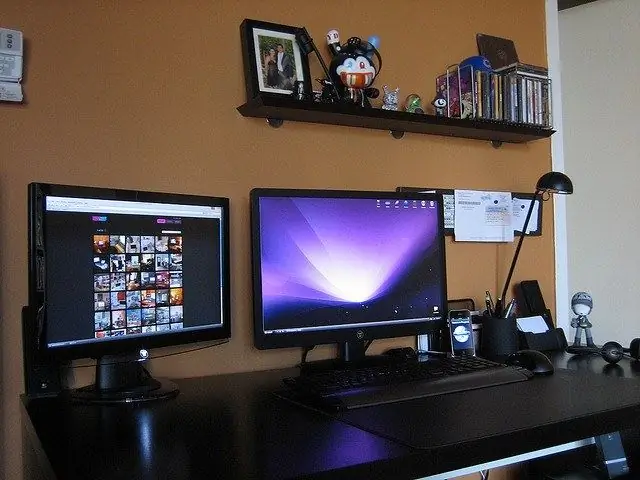
Potrebno
namestitveni disk z operacijskim sistemom Windows 7
Navodila
Korak 1
Če želite organizirati dostop do datotek, potem potrebujete strežnik ftp. Protokol FTP je zelo priročen za brskanje po imenikih oddaljenega računalnika, saj se delo z njim ne razlikuje veliko od običajnega Windows Explorerja. Praviloma se "težke" datoteke naložijo za prenos na ftp-strežnike.
2. korak
Najlažji način je ustvariti svoj strežnik v operacijskem sistemu Windows 7, vendar boste potrebovali namestitveni disk, saj strežnik ftp med namestitvijo operacijskega sistema ni samodejno nameščen. Vstavite disk v pogon, zaprite pojavno okno. Nato odprite pot: "Start" - "Nadzorna plošča" - "Programi in funkcije". Ko se odpre okno, izberite »Vklop ali izklop funkcij sistema Windows«.
3. korak
V naslednjem oknu, ki se odpre, boste potrebovali seznam »Storitve IIS«, ga razširite. Po tem v njem odprite seznam "FTP Server". Potrdite polje poleg storitve FTP. Na že omenjenem seznamu "Internet Information Services" poiščite seznam "Orodja za upravljanje spletnih mest". Razširite ga, potrdite polje IIS Management Console in kliknite V redu. Nato bo operacijski sistem namestil označene komponente.
4. korak
Zdaj morate nastaviti strežnik ftp. Odprite "Nadzorno ploščo", izberite "Sistem in varnost" - "Skrbniška orodja" - "Upravljanje računalnika". V oknu, ki se odpre, poiščite in razširite skupino »Storitve in aplikacije«, nato odprite »Upravitelj IIS«. V oknu "Povezave" izberite imenik "Spletna mesta". Nato na desni strani v razdelku »Dejanja« kliknite na element »Dodaj spletno mesto FTP«.
5. korak
V oknu Podrobnosti spletnega mesta vnesite ime in lokacijo. Privzeto je pot do spletnega mesta C: / inetpub / ftproot. Po vnosu zahtevanih podatkov kliknite "Naprej". V novem oknu določite nastavitve vezave in SSL. Vezava: "Vse brezplačno", vrata 21. Oddelek SSL: "Brez SSL". Kliknite "Naprej", v novem oknu se ne dotikajte ničesar. Kliknite "Dokončaj", spletna stran bo ustvarjena.
6. korak
Ostaja še konfiguriranje požarnega zidu Windows. Ponovno odprite nadzorno ploščo, nato Sistem in varnost - Požarni zid Windows - Napredne možnosti. Poiščite element "Pravila za dohodne povezave", aktivirajte "FTP strežnik (dohodni promet)" in "FTP strežnik pasivno (FTP pasivni promet-v)". S temi koraki ste odprli 21 vrat za dohodne povezave in nastavili obseg vrat za pasivni način.
7. korak
V razdelku »Pravila za odhodno povezavo« aktivirajte element »FTP Server (FTP Traffic-Out)«, to bo odprlo vrata 20 za odhodne povezave. Zdaj se lahko uporabniki z vašim ip-naslovom povežejo s strežnikom ftp, si ogledujejo in prenašajo datoteke, ki se na njem nahajajo. Dostop do gesla lahko konfigurirate tako, da odprete razdelek »Lokalni uporabniki in skupine« in ustvarite nove uporabnike.






